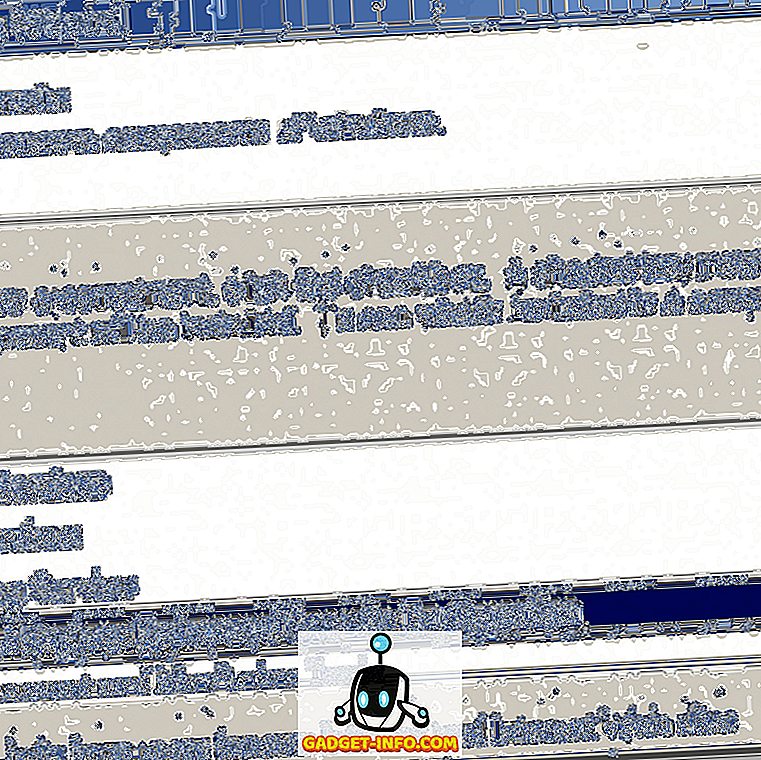Microsoft Office gibi bir ofis paketi kullanmanın yararlarından biri de, paketteki programların birbirleriyle iyi etkileşime girmesidir. Örneğin, bir Excel çalışma sayfasını kolayca bir Word belgesine katıştırabilir ve elektronik sayfayı Word'de düzenleyebilirsiniz.
Aşağıdaki ekran görüntülerinin daha eski bir Word sürümünden olmasına rağmen, aynı prosedürün Word 2016, 2013, 2010 vb. Dahil olmak üzere tüm Word sürümlerinde çalışacağını unutmayın.
Word'e Excel Elektronik Tablosunu Ekleme
Yeni, boş bir Excel elektronik tablosunu Word'e gömmek için, elektronik belgeyi gömmek istediğiniz yere ekleme noktasını Word belgenize yerleştirin. Şeritteki Ekle sekmesini tıklayın.

Ekle sekmesinin Metin bölümünde, Nesne düğmesine tıklayın.

Nesne iletişim kutusu görüntülenir. Yeni Oluştur sekmesinde, Nesne türü listesinden Microsoft Office Excel Çalışma Sayfası'nı seçin ve Tamam'ı tıklatın .

Ekleme noktasında Word'e boş bir çalışma sayfası eklenir ve etkinleştirilir. Excel'de çalışıyorsanız yaptığınız gibi bu çalışma sayfasına veri girebilirsiniz. Şerit çubuğu, Word şeridinden Excel şeridine değişerek size Excel araçlarını sunar.

Word şeridini geri almak için, Word belgesindeki herhangi bir yeri gömülü Excel çalışma sayfasından tıklatın. Gömülü Excel çalışma sayfasını tekrar düzenlemek için gömülü nesneyi çift tıklatın.
Aynı görevi, varolan bir Excel çalışma sayfasını kullanarak veri içeren bir çalışma sayfasını Word belgesine katıştırabilirsiniz. Bunu yapmak için, önce Word şeridini geri almak için önceden eklenmiş olabilecek herhangi bir gömülü Excel elektronik tablosunu kapatın.
Ekleme noktasını varolan Excel çalışma sayfasını eklemek istediğiniz yere yerleştirin. Word şeridindeki Ekle sekmesinin etkin olduğundan emin olun ve tekrar Nesne düğmesini tıklayın. Bu sefer Dosyadan Oluştur sekmesini tıklayın. Gözat düğmesini tıklayın.

Gözat iletişim kutusunda, eklemek istediğiniz Excel elektronik tablo dosyasını bulun, seçin ve Ekle'yi tıklatın.

Seçilen dosyanın yolu Dosya adı düzenleme kutusuna eklenir. Tamam'ı tıklayın.

Bizim örnek Excel çalışma sayfamızdaki örnek tablo ekleme noktasına eklenir ve etkinleştirilir. Yine, gömülü Excel çalışma sayfasını düzenlerken Word şeridi Excel şeridi olur. Çalışma sayfası nesnesini tıklattığınızda, Word şeridi döndürür.

Excel çalışma sayfalarını, sunumlarınızda Excel'de oluşturulan çizelgeleri ve grafikleri kolayca görüntülemek için kullanabileceğiniz PowerPoint sunumlarına da gömebilirsiniz. Keyfini çıkarın!